Інструкція по зміні формату числа на iPhone

Кожен регіон і країна мають різні правила використання чисел і роздільників чисел. Якщо номерний формат на iPhone вас не влаштовує, ми можемо змінити номерний формат на інший.

Залежно від регіону iPhone також має можливість змінити формат числа на пристрої. Кожен регіон і країна мають різні правила використання чисел і роздільників чисел. Якщо номерний формат на iPhone вас не влаштовує, ми можемо змінити номерний формат на інший, згідно з інструкціями нижче.
Як змінити формат числа на iPhone
Крок 1:
В інтерфейсі телефону натисніть Налаштування. Далі ми натискаємо Загальні налаштування .
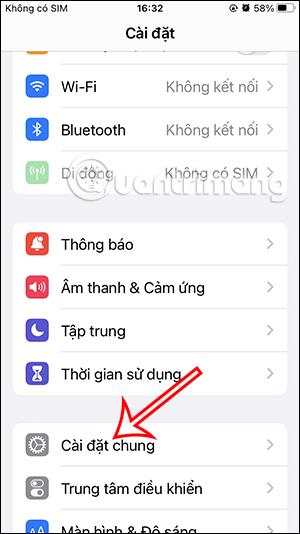
крок 2:
В інтерфейсі загальних налаштувань для iPhone користувачі натискають «Мова та регіон» , щоб продовжити. В інтерфейсі для налаштування елементів залежно від кожного регіону внизу користувач натискає Формат числа , щоб знову змінити його.
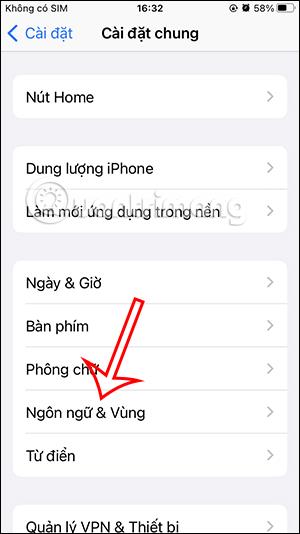

крок 3:
Тут користувачі побачать 3 різні типи числових форматів із використанням пробілів, ком і крапок як символів для розділення тисяч у числі чи десятковому числі. На який формат чисел ви хочете змінити, клацніть його, щоб змінити.
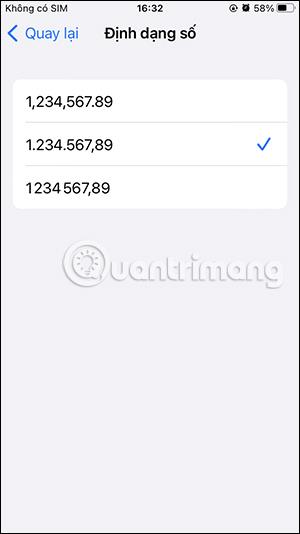
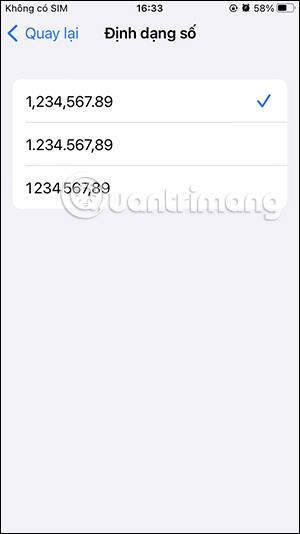
Перевірка звуку — невелика, але досить корисна функція на телефонах iPhone.
Програма «Фото» на iPhone має функцію спогадів, яка створює колекції фотографій і відео з музикою, як у фільмі.
Apple Music надзвичайно зросла з моменту запуску в 2015 році. На сьогоднішній день це друга в світі платформа для потокового передавання платної музики після Spotify. Окрім музичних альбомів, Apple Music також містить тисячі музичних відео, цілодобові радіостанції та багато інших сервісів.
Якщо ви бажаєте фонову музику у своїх відео або, точніше, записати пісню, що відтворюється як фонову музику відео, є надзвичайно простий обхідний шлях.
Незважаючи на те, що iPhone містить вбудовану програму Погода, іноді вона не надає достатньо детальних даних. Якщо ви хочете щось додати, у App Store є багато варіантів.
Окрім обміну фотографіями з альбомів, користувачі можуть додавати фотографії до спільних альбомів на iPhone. Ви можете автоматично додавати фотографії до спільних альбомів без необхідності знову працювати з альбомом.
Є два швидші та простіші способи налаштувати зворотний відлік/таймер на пристрої Apple.
App Store містить тисячі чудових програм, які ви ще не пробували. Звичайні пошукові терміни можуть бути некорисними, якщо ви хочете знайти унікальні програми, і нецікаво безкінечно прокручувати випадкові ключові слова.
Blur Video — це програма, яка розмиває сцени або будь-який вміст, який ви хочете мати на своєму телефоні, щоб допомогти нам отримати зображення, яке нам подобається.
Ця стаття допоможе вам встановити Google Chrome як браузер за умовчанням на iOS 14.









